Google Analytics에서 관리자 IP 제외하기
지난번에 워드프레스 사이트를 구글 애널리틱스에 등록하여 방문 통계를 측정하는 방법을 알아봤습니다. 만약 워드프레스 사이트에 구글 애널리틱시를 등록하는 방법이 궁금하시다면 아래의 포스트를 참고하시기 바랍니다.
구글 애널리틱스에 등록만 해도 기본적인 통계는 확인할 수 있지만, 관리자의 IP 주소를 필터링하지 않는다면 자신이 접속한 기록도 통계에 반영되기 때문에 정확한 통계를 알 수 없습니다. 오늘은 간단하게 구글 애널리틱스에서 자신의 IP 주소를 제외하는 방법을 알아보겠습니다.
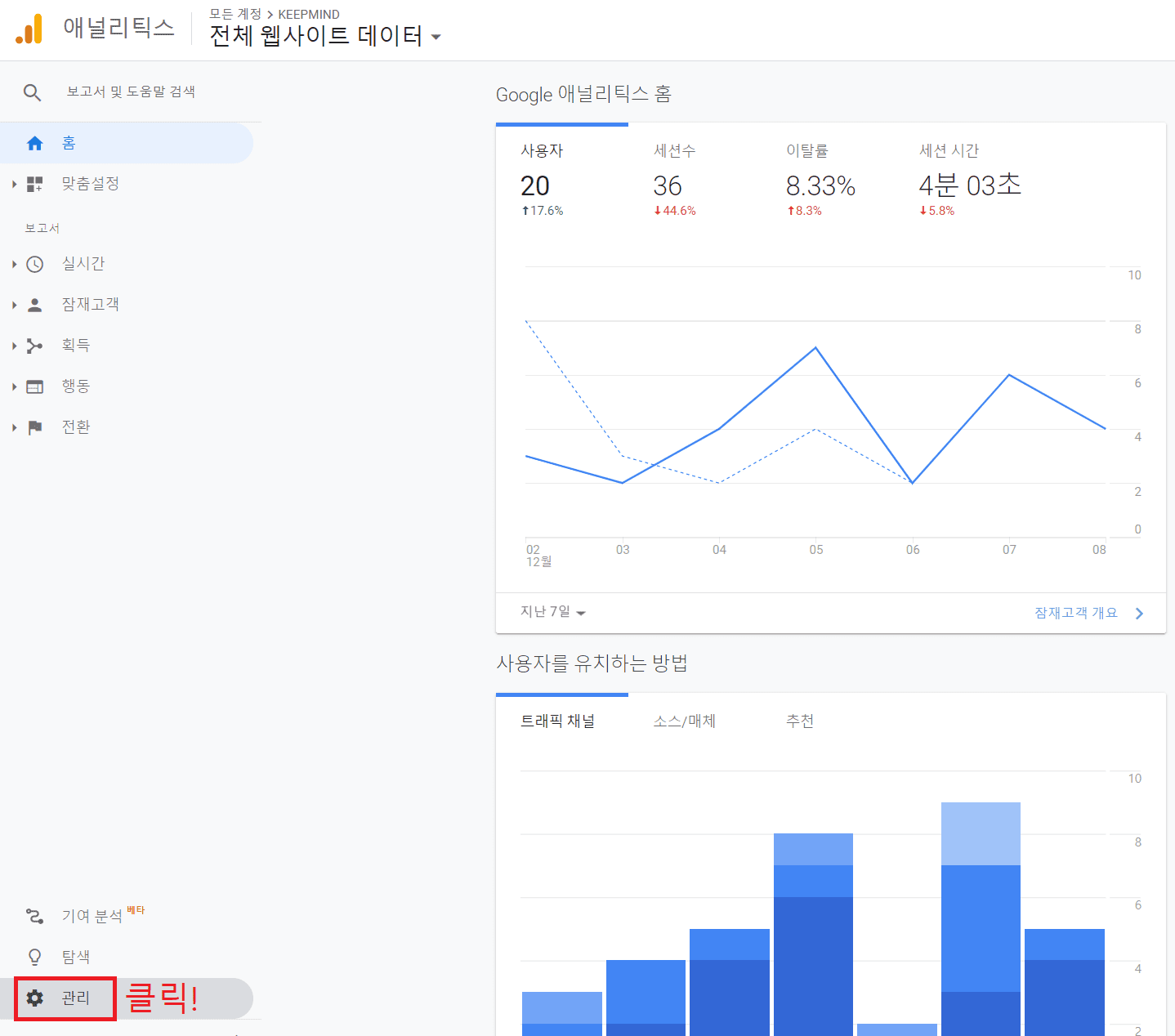
먼저 구글 애널리틱스 관리자 화면에 접속합니다. 접속하신 다음 왼쪽 아래에 있는 관리 메뉴를 클릭합니다.

관리 화면에서 계정 부분에 있는 모든 필터라는 메뉴를 클릭합니다.
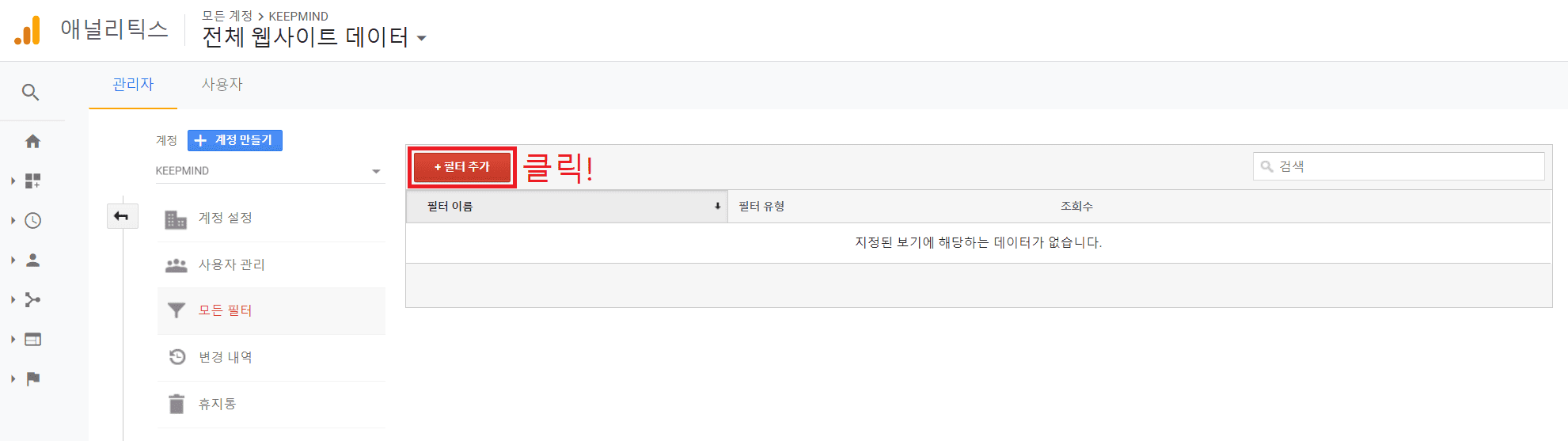
모든 필터 화면에서 필터 추가 버튼을 클릭합니다.
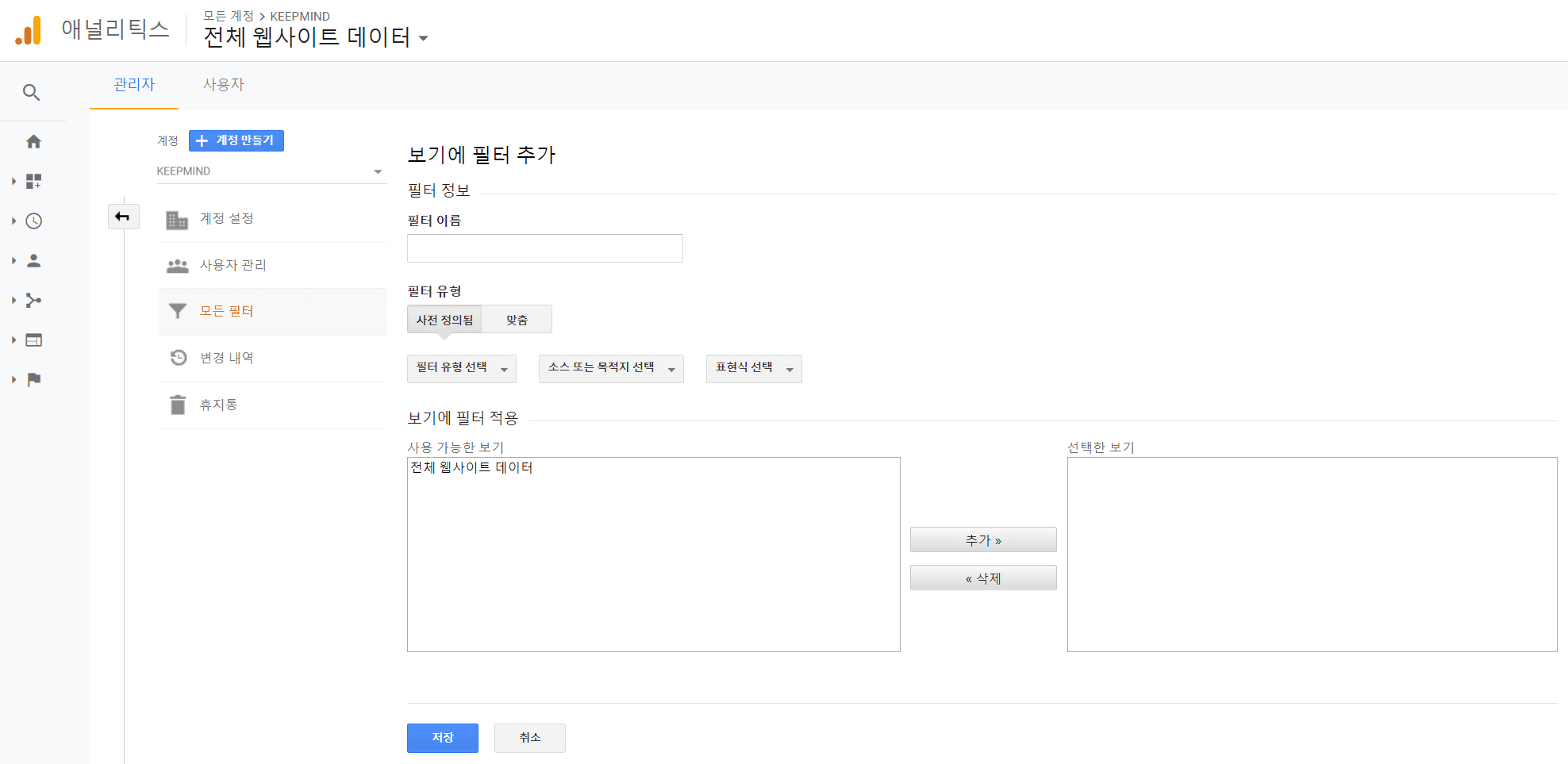
필터를 설정하는 화면이 나오는데, 이것을 입력하기 위해서는 먼저 자신의 IP 주소를 확인해야 합니다.
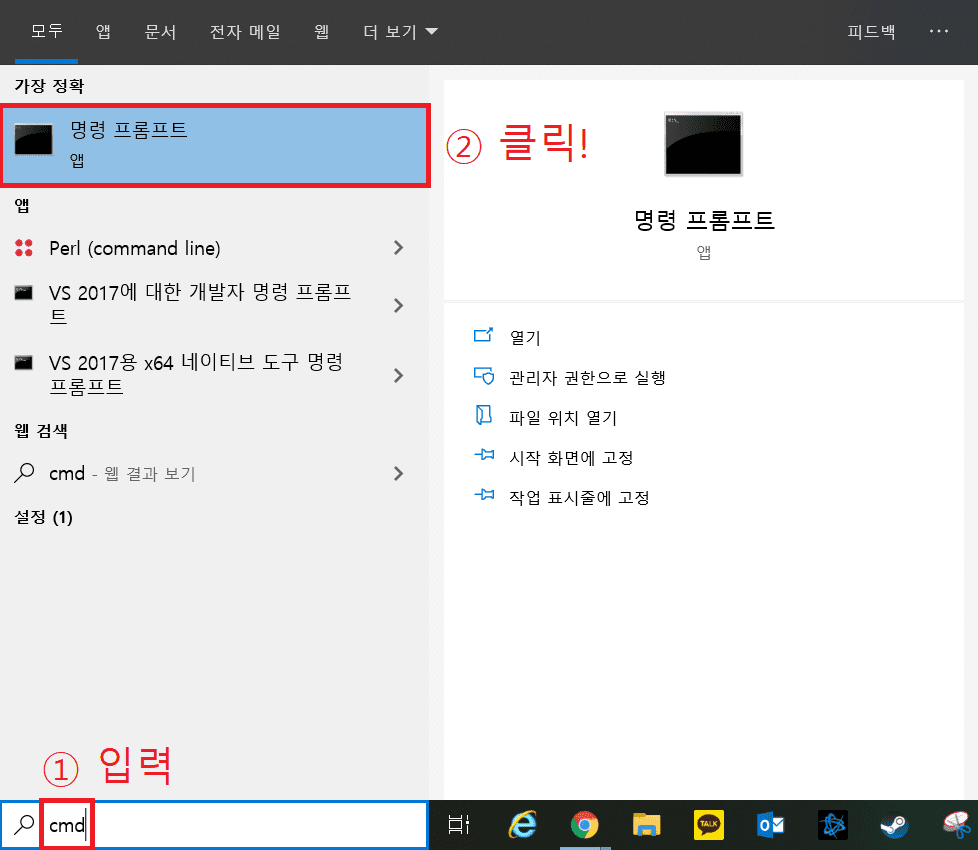
작업 표시줄의 시작 버튼 왼쪽에는 검색할 수 있는 부분이 있는데, 이곳에 cmd 또는 명령 프롬프트라고 입력하시면 윈도우의 기본 앱인 명령 프롬프트를 찾을 수 있습니다. 이것을 클릭해서 실행합니다.

명령 프롬프트 창이 열리면 이곳에 ipconfig를 입력하고 Enter 키를 누릅니다.

현재 사용하고 있는 컴퓨터의 IP 주소가 어떻게 되어있는지 표시됩니다. 이것들 중에 IPv4 주소 부분을 복사합니다.
만약 자신의 IP 주소가 192.168 로 시작하는 공유기 IP로 나오는 경우에는 원래의 IP 주소를 알아야만 합니다. What is My IP? 에 접속하시면 자신의 진짜 IP를 확인할 수 있습니다.

다시 구글 애널리틱스로 돌아와서, 필터 이름에는 원하는 이름을 입력하고 필터 유형은 제외, 소스 또는 목적지 선택은 해당 IP 주소에서 유입된 트래픽, 표현식 선택은 일치를 선택합니다. 이렇게 선택하면 바로 아래에 IP 주소를 입력할 수 있는 공간이 나오는데, 이곳에 방금 확인한 IP 주소를 입력합니다.
다음으로 보기에 필터 적용에서는 전체 웹 사이트 데이터를 선택하고 추가 버튼을 클릭합니다. 전체 웹사이트 데이터 항목이 오른쪽으로 넘어가야 합니다. 여기까지 설정을 완료한 후, 저장 버튼을 클릭합니다.

방금 등록한 필터가 추가된 것을 확인할 수 있습니다. 이제 해당 IP에서 접속한 기록은 통계에 추가되지 않습니다. 만약에 관리자 IP 주소가 여러 개인 경우, 같은 방법으로 여러번 등록하시면 됩니다.

Leave a comment